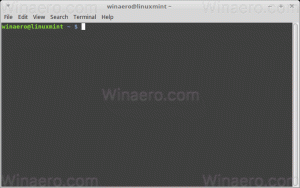Získajte 8 miniatúr na stránke Nová karta v prehliadači Google Chrome
V najnovšej verzii prehliadača Google Chrome bola nová karta prepracovaná. Počet náhľadov miniatúr sa výrazne znížil z 8 na 4 políčka. Ak nie ste spokojní s touto zmenou, tu je jednoduchý trik, ktorý môžete použiť na zvýšenie počtu miniatúr.
Reklama
Potom, čo som nebol spokojný so zmenami, ktoré Mozilla neustále robí vo Firefoxe, som pred časom prešiel na Chrome (a Chromium na Linuxe). Dnes som konečne inovoval svoj webový prehliadač na Chromium 64 a bol som prekvapený zmenou vykonanou na stránke novej karty v prehliadači.
Takto to vyzerá:

Nový vzhľad stránky na novej karte nie je chybou. Z toho, čo vidím, je stránka s novou kartou teraz viac dotyková. Jeho veľkosť sa zväčšila, takže miniatúry sú teraz väčšie a nezmestia sa na väčšinu obrazoviek. Dokonca aj na mojej Full HD obrazovke vidím len 4 miniatúry.
Tu sú tri riešenia, ktoré som našiel v boji proti novému obmedzeniu.
Ak chcete získať 8 miniatúr na stránke Nová karta v prehliadači Google Chrome, urobte nasledovné.
- Otvorte prehliadač Chrome.
- Otvor si novú záložku.
- Pokračujte v stlačení Ctrl + - kým neuvidíte 8 miniatúr.

Pomocou týchto klávesových skratiek zmenšujete stránku s novou kartou. V mojom prípade pri úrovni priblíženia 80 % budú viditeľné všetky miniatúry. Ak chcete vynulovať úroveň priblíženia, stlačte Ctrl + 0.
Je zrejmé, že toto riešenie nie je ideálne. Vyžaduje zmenu úrovne priblíženia miniatúr pri každom otvorení stránky na novej karte.
Prípadne môžete zmeniť predvolenú úroveň priblíženia v Nastaveniach. Úroveň priblíženia môžete nastaviť na 90 % alebo 80 %, ale s určitými webovými stránkami na tejto úrovni priblíženia budete mať problémy.
No existuje niekoľko alternatívnych riešení.
Získajte 8 dlaždíc na stránke Nová karta v prehliadači Google Chrome
V prvom rade môžete zmeniť predvolený vyhľadávací nástroj. Môžete napríklad nastaviť https://startpage.com alebo https://duckduckgo.com ako poskytovateľa vyhľadávania.
- Otvorte alternatívnu vyhľadávaciu službu.
- Kliknite pravým tlačidlom myši na panel s adresou v prehliadači Chrome (všeobecné pole) a vyberte Upravte vyhľadávače.

- Vyberte nového poskytovateľa vyhľadávania ako svoj predvolený vyhľadávací nástroj.
- Teraz otvorte stránku na novej karte. Vyhľadávacie pole zmizne. Namiesto toho získate 8 miniatúr webových stránok.
Druhým riešením je inštalácia rozšírenia stránky na novej karte tretej strany, ako je napr Nová karta bola znovu načítaná. Obnovuje klasický vzhľad stránky Nová karta. Ak ste spokojní s jej vzhľadom, táto možnosť by bola pre vás najlepšia.
To je všetko.